プロパティとは…
ExcelからCtrl+1 あるいは、右クリック→セルの書式設定でセルの書式設定を開きます

セルの書式設定
表示形式・配置・罫線・塗りつぶしなどは
セルのプロパティで表せる
オブジェクト・プロパティ・メソッド


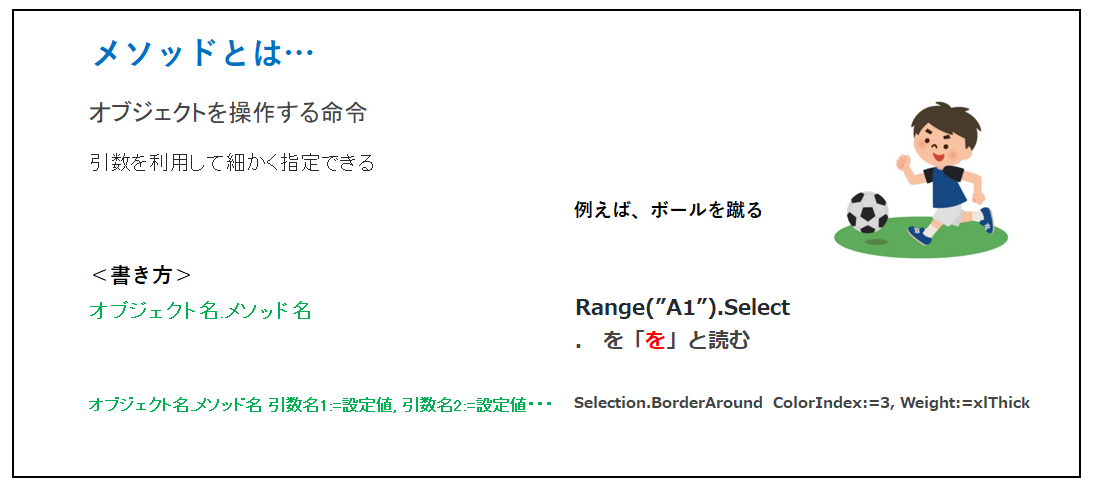
プロパティでオブジェクトの状態を取得・設定でき、
メッソッドでオブジェクトを操作できる
カラー
カラーはプロパティのひとつ
文字の色・塗りつぶし・罫線の色などで用いる
ColorIndex
色の設定の仕方1
Excel2003までは、色数は56色しかありませんでした
これらの色はColorIndexプロパティーで表すことができます
ファイル→オプション→保存
ブックの外観の保持→以前のバージョンのExcelで表示する色を選択する→色から
確認することができます

ColorIndexは、56色
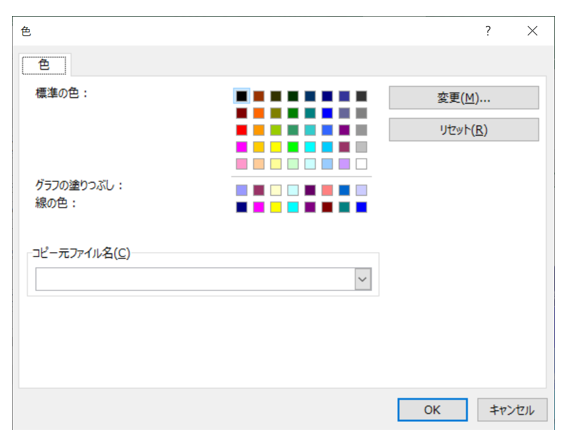
A1セルをライム色で塗りつぶす
Range(“a1”).Interior.ColorIndex = 43
RGB値
色の設定の仕方2
RGB値で指定
書式設定→ フォント・罫線・塗りつぶし → その他の色 → ユーザー設定
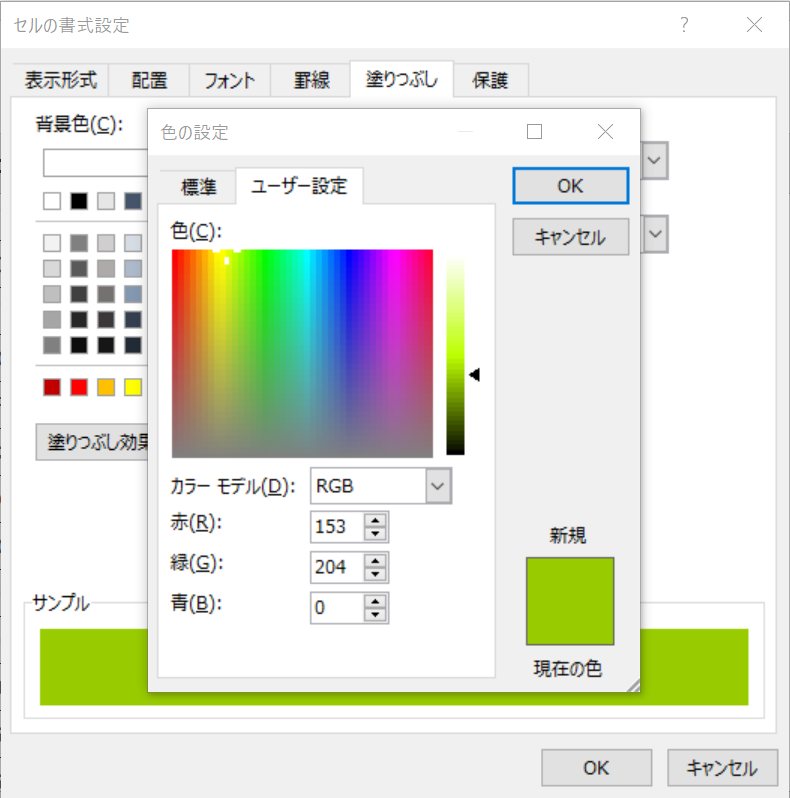
Range(“a2”).Interior.Color = RGB(153, 204, 0)
32ビットカラー
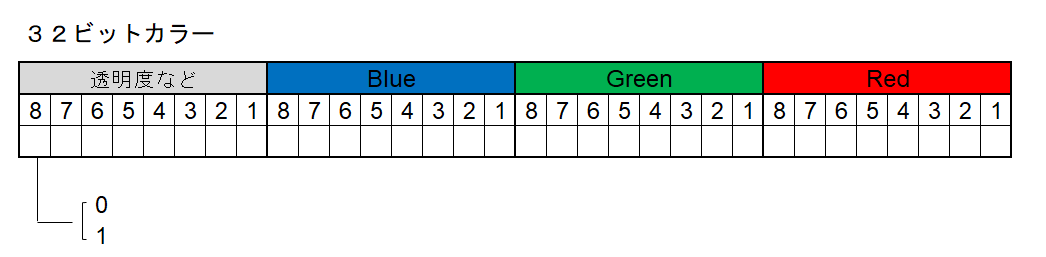
=2^8^3=16,777,216色
Excel2007から
1画素に32ビットのカラー情報を持つ
青・緑・赤各8ビット 残りの8ビット:透明度など、ダミー
Range(“a2”).Interior.Color = RGB(153, 204, 0)
Range(“a3”).Interior.Color = 52377 … 10進数
Range(“a4″).Interior.Color = ” &hCC99″ … 16進数
10進数 2桁 で表せる 最大値 10^2-1= 99
2進数 8桁 で表せる 最大値 2^8-1=255 ですので、
RGBの各値の最大値は 255です
RGB関数は、RGB(赤の値,緑の値,青の値)の順番ですが、
ビットの並びは 右から 赤8ビット,緑8ビット,青8ビットの順番です
(上図 32ビットカラー)
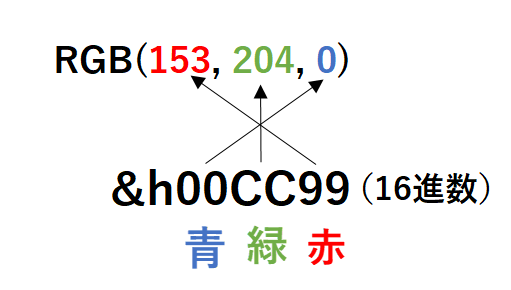
16進数 → 10進数
99 9*16+9=153
ちなみに 黒は RGB( 0 , 0 , 0 )16進数 &H000000
白は RGB(255,255,255) 16進数 &HFFFFFF
定数
色の設定の仕方3
イメージの掴みやすい定数を用いる
ColorIndex定数
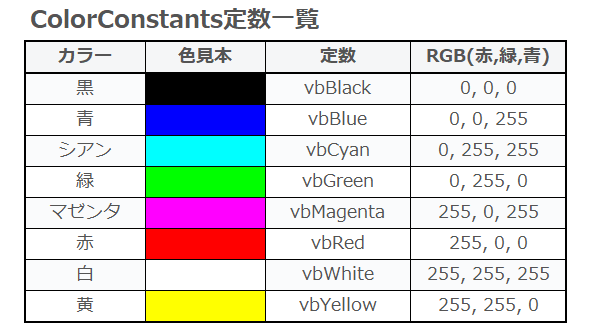
ColorIndex定数
VBAカラー一覧(組み込み定数、RGB値)|色見本あり | えくとしょ | 初心者のためのエクセルとVBAの図書館 (excel-toshokan.com)
色指定ColorIndexプロパティに対応するColorプロパティ 一覧|Excel|ヘルプの森 (helpforest.com)
XlRgbColor定数
XlRgbColor定数
アルファベット順
【Excel VBA】Colorプロパティの設定値 XlRgbColor定数と色の対応表(アルファベット順)
色順
色順に並べたXlRgbColor定数の一覧表
VBAカラー一覧(組み込み定数、RGB値、16進数)|色見本あり
プログラムソース
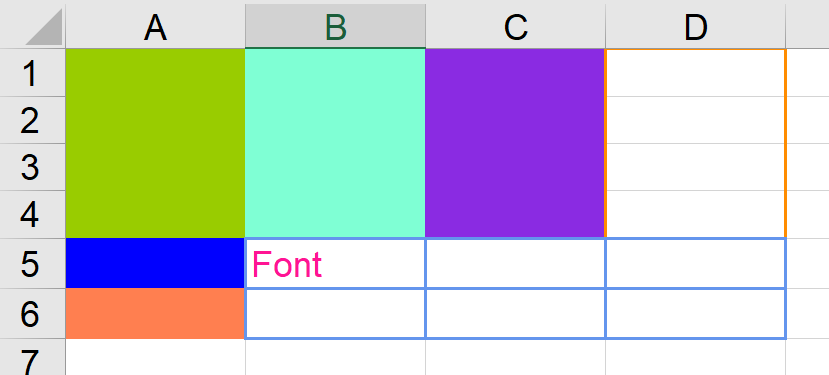
Sub ColorTest()
Range("a1").Interior.ColorIndex = 43
Range("a2").Interior.Color = RGB(153, 204, 0)
Range("a3").Interior.Color = 52377
Range("a4").Interior.Color = " &hCC99"
Range("a5").Interior.Color = vbBlue
Range("a6").Interior.Color = rgbCoral
Range("b1:b4").Interior.Color = XlRgbColor.rgbAquamarine
Range("c1:c4").Interior.Color = rgbBlueViolet
Range("b5") = "Font"
Range("b5").Font.Color = rgbDeepPink
Range("d1:d4").BorderAround LineStyle:=xlContinuous, Weight:=xlThick, Color:=rgbDarkOrange
Range("b5:d6").Select
With Selection.Borders
.LineStyle = xlContinuous
.Weight = xlThick
.Color = rgbCornflowerBlue
End With
End Sub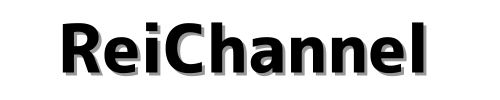


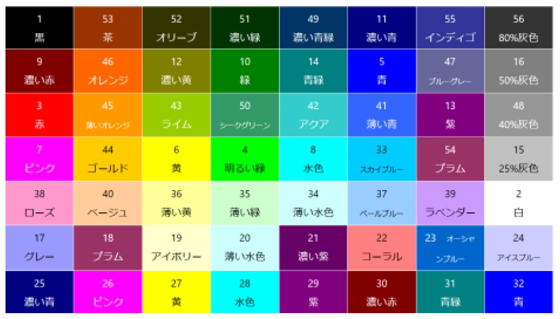


コメント